
Seperti banyak aplikasi game lainnya, Steam akan mulai secara otomatis saat Anda masuk ke komputer. Hal ini dapat menyebabkan bandwidth tersumbat, karena game diperbarui secara otomatis atau muncul online saat Anda tidak bermaksud demikian. Mulai otomatis Steam mudah dimatikan dengan cepat.
Di Windows, klik Steam> Pengaturan untuk membuka layar pengaturan. Di Mac, klik Steam> Preferensi untuk membuka layar preferensi.
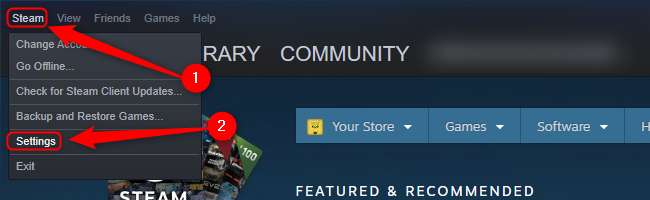
Setelah Anda berada di menu Pengaturan atau Preferensi, klik tab "Antarmuka" di sisi kiri jendela baru.
Selanjutnya, cari kotak centang "Run Steam When My Computer Starts" dan hapus centangnya.
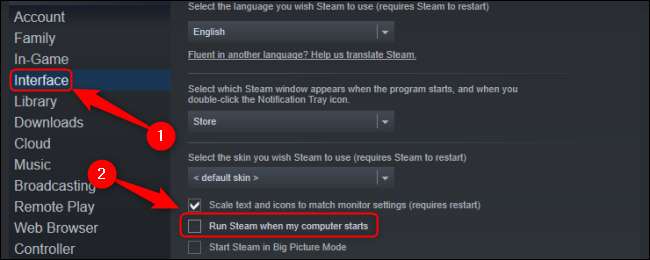
Jika Anda telah mengubah setelan sesuai keinginan, klik "OK" untuk menutup menu ini dan untuk mengonfirmasi setelan.
Jika Anda bermain di Windows 10, Anda dapat memilih untuk nonaktifkan program startup melalui Windows Task Manager . Kamu bisa mencegah program tertentu diluncurkan saat boot di Mac dengan membuka System Preferences> Users & Groups> Login Items dan menghapus centang pada program yang diinginkan.
TERKAIT: Cara Mengelola Aplikasi Startup di Windows 8 atau 10







